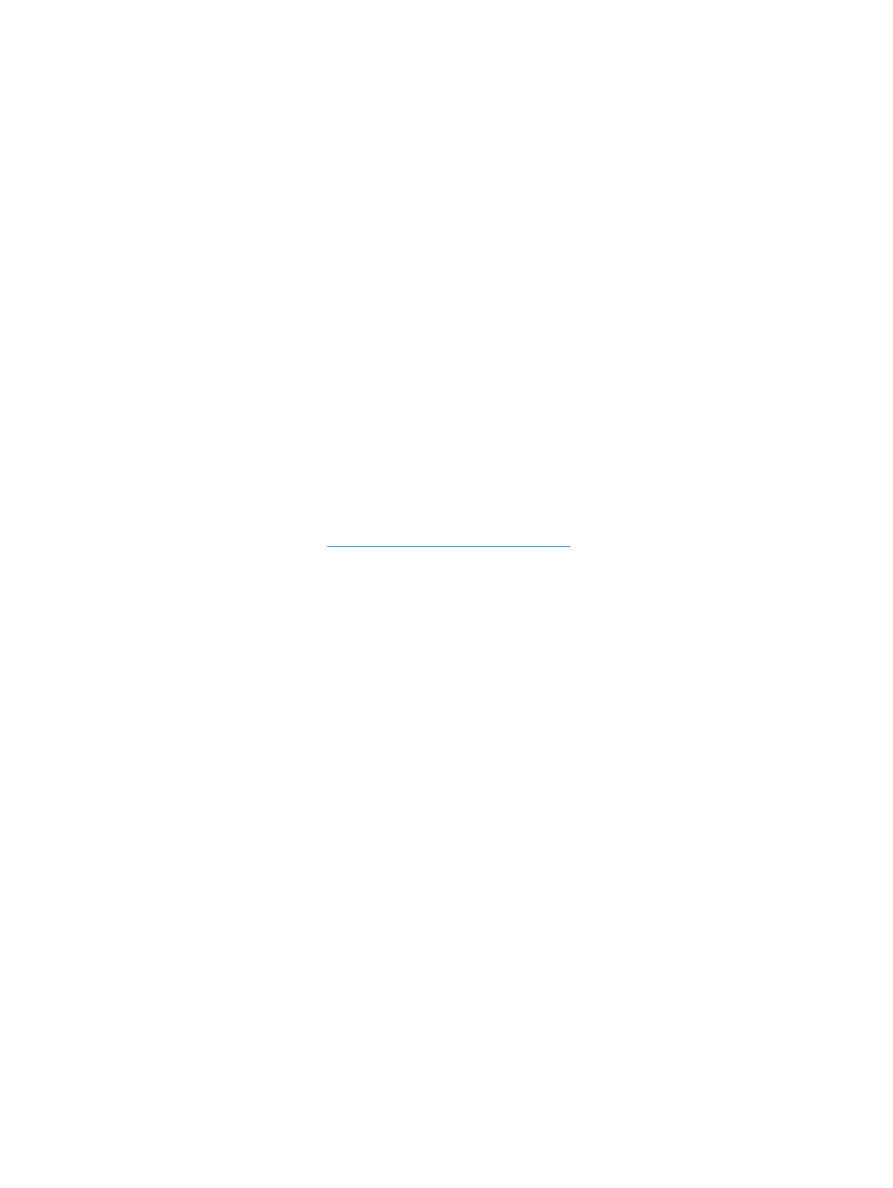
檢查碳粉匣狀態
依照下列步驟檢查碳粉匣中的估計剩餘使用量,以及其他可更換之維護零件的狀態(如果有的話)。
1.
在產品控制面板上的主畫面中,捲動至
耗材
按鈕並加以點選。
2.
畫面中隨即列出所有耗材項目的狀態。
3.
若要列印或檢視所有耗材項目的狀態,包括用於再訂購耗材的原裝
HP 零件編號,請點選
管理耗材
按鈕。 點選
耗材狀態
按鈕,然後點選
列印
或
檢視
按鈕。
4.
檢查碳粉匣的剩餘使用量百分比,以及其他可更換之維護零件的狀態(如果有的話)。
使用估計使用壽命已盡的碳粉匣時,可能發生列印品質問題。 耗材存量到達嚴重不足時,耗材狀
態頁會發出指示。
HP 耗材到達最低臨界值時,該耗材的 HP 頂級防護保固 (Premium Protection
Warranty) 即告終止。
除非列印品質不佳,否則此時也可以不更換碳粉匣。 列印品質不佳時,請考慮準備替換品以便安
裝。
如果您確定需要更換碳粉匣或其他可更換之維護零件,耗材狀態頁會列出原裝
HP 零件編號。
5.
查看您使用的是否為原裝
HP 碳粉匣。
原裝
HP 碳粉匣上面會有「HP」或「Hewlett-Packard」字樣,或是 HP 標誌。 如需更多關於辨識 HP
碳粉匣的資訊,請前往
www.hp.com/go/learnaboutsupplies
。
Hewlett Packard 建議不要使用非 HP 的耗材,無論是全新或再製的都不宜。 由於這些產品不是
HP 產品,因此 HP 無法介入其設計或控制其品質。 如果您使用重新填裝或再製的碳粉匣,但對
列印品質感到不滿意,請將碳粉匣更換為原裝
HP 碳粉匣。